MicroStrategy ONE
Visualizza in anteprima e modifica tabelle
A partire da Strategy One (marzo 2025) è possibile modificare i nomi degli oggetti, accedere all'editor degli oggetti e annullare la mappatura degli oggetti nella vista logica. Nella vista fisica, fare clic con il pulsante destro del mouse su un elemento per creare un nuovo oggetto o mapparlo a un oggetto esistente.
MicroStrategy ONE (Dicembre 2024) introduce la possibilità di confrontare e modificare tabelle logiche, consentendo un processo semplificato per apportare le modifiche allo schema necessarie. Utilizzare la finestra di dialogo di anteprima tabella per garantire coerenza, accuratezza e ottimizzazione del modello dati.
Anteprima tabelle
- Aprire la finestra di Workstation.
- Nel riquadro Navigazione, fare clic su Oggetti.
- Selezionare una o più tabelle.
-
Fare clic con il pulsante destro del mouse sulle tabelle e scegliere Anteprima.
È possibile accedere a questa finestra di dialogo anche nell'editor schema. Durante la visualizzazione di uno schema, fare clic con il pulsante destro del mouse su una tabella e scegliere Anteprima.
-
Scegliere una vista tabella:
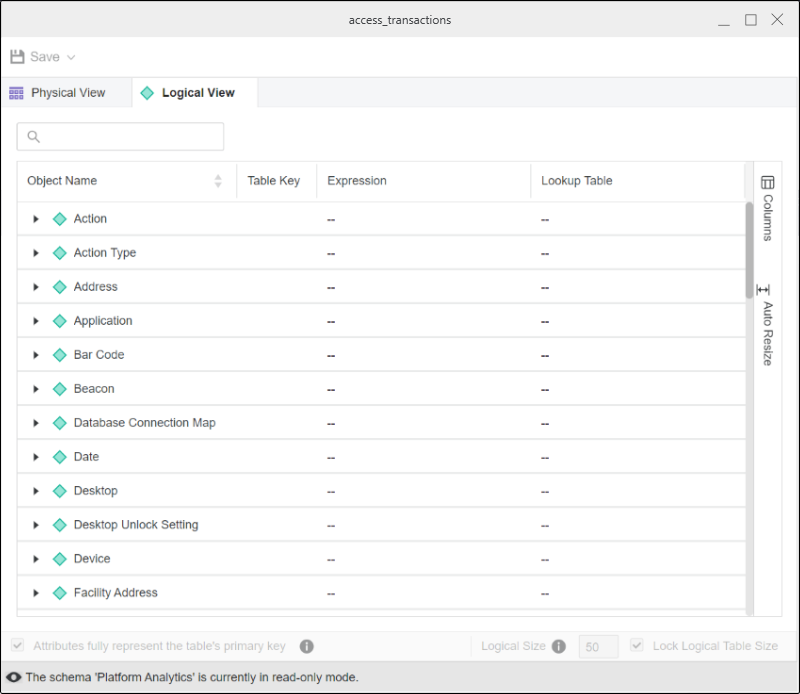
- Vista fisica: Visualizza gli elementi fisici della tabella, quali il nome della tabella, la colonna e il tipo di dati.
- Vista logica: Visualizza l'organizzazione logica dei dati, ad esempio gerarchie, attributi, moduli e metriche.
- Chiude la finestra di dialogo di anteprima.
Modifica tabelle
- Aprire la finestra di Workstation.
- Nel riquadro Navigazione, fare clic su Oggetti.
- Selezionare una o più tabelle.
-
Fare clic con il pulsante destro del mouse sulle tabelle e scegliere Modifica.
È possibile accedere a questa finestra di dialogo anche nell'editor schema. Durante la visualizzazione di uno schema, fare clic con il pulsante destro del mouse su una tabella e scegliere Modifica.
-
Scegliere una vista tabella:
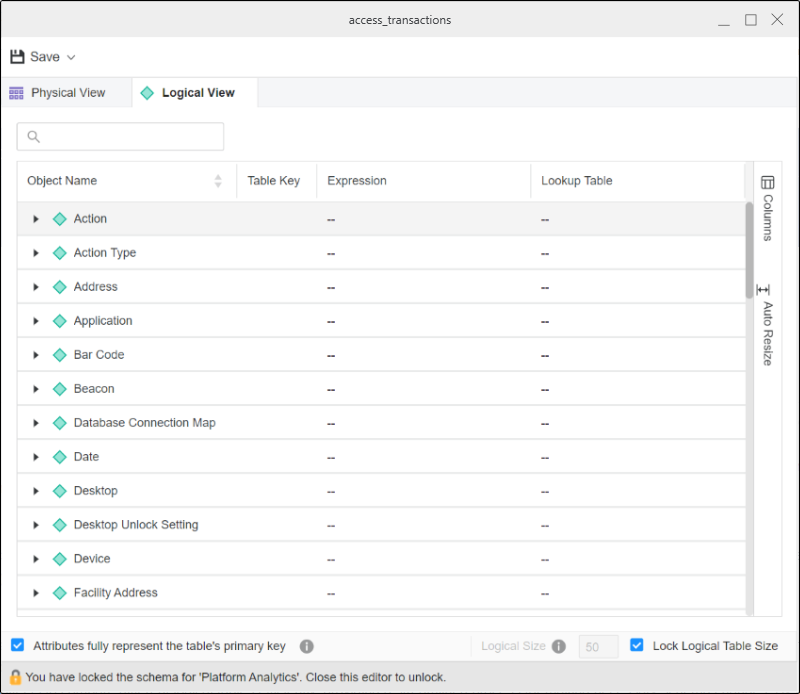
- Vista fisica: Visualizza gli elementi fisici della tabella, quali il nome della tabella, la colonna e il tipo di dati.
- Vista logica: Visualizza l'organizzazione logica dei dati, ad esempio gerarchie, attributi, moduli e metriche.
-
Nel Vista logica, è possibile effettuare le seguenti operazioni:
-
Per rinominare un oggetto, fare doppio clic sul suo nome in Vista logica, digitare un nuovo nome e premere
Enter. -
Istruire MicroStrategy per utilizzare gli attributi mappati come chiave primaria ed evitare di aggregare la tabella durante le query, selezionare Gli attributi rappresentano pienamente la chiave primaria della tabella casella di controllo .
-
Digitare un valore in Dimensioni logiche.
Le dimensioni delle tabelle logiche influiscono sul modo in cui MicroStrategy Il motore SQL determina le tabelle da usare in una query. MicroStrategy SQL utilizza tabelle di dimensioni logiche inferiori.
Se questo campo è disattivato, deselezionare la casella di controllo accanto a Blocca dimensioni tabella logica.
-
Per impedire agli utenti di modificare il file Dimensioni logiche, selezionare Blocca dimensioni tabella logica casella di controllo .
-
Per accedere all'editor dell'oggetto, fare clic con il pulsante destro del mouse sull'oggetto, quindi fare clic su Modifica nell'editor attributi o Modifica nell'editor dei fatti.
-
Per annullare il mapping di un oggetto, fare clic con il pulsante destro del mouse sull'oggetto, quindi fare clic su Annulla mappatura.
-
-
Nel Vista fisica, è possibile effettuare le seguenti operazioni:
-
Per creare un attributo, un modulo di attributo o un fatto utilizzando l'elemento, fare clic con il pulsante destro del mouse sull'elemento, quindi fare clic su Attributo, Modulo di attributo in attributo, o Fatto in Crea nuovo.
Il nuovo attributo, modulo o fatto è stato aggiunto a Vista logica, da dove è possibile accedere all'editor.
-
Per mappare l'elemento a un attributo o fatto esistente, fare clic con il pulsante destro del mouse sull'elemento, quindi fare clic su Attributo o Fatto sotto Esegui mapping ad esistente e scegliere un attributo o un fatto.
-
-
Fare clic su Salva o Salva e aggiorna schema....
